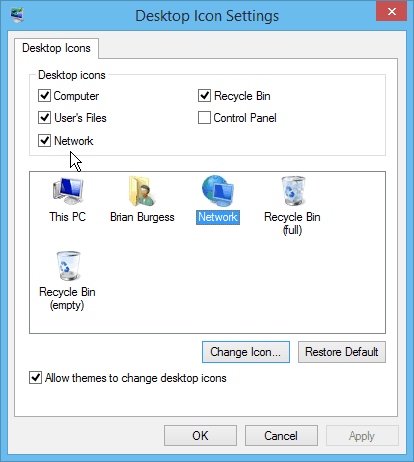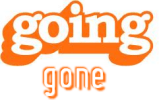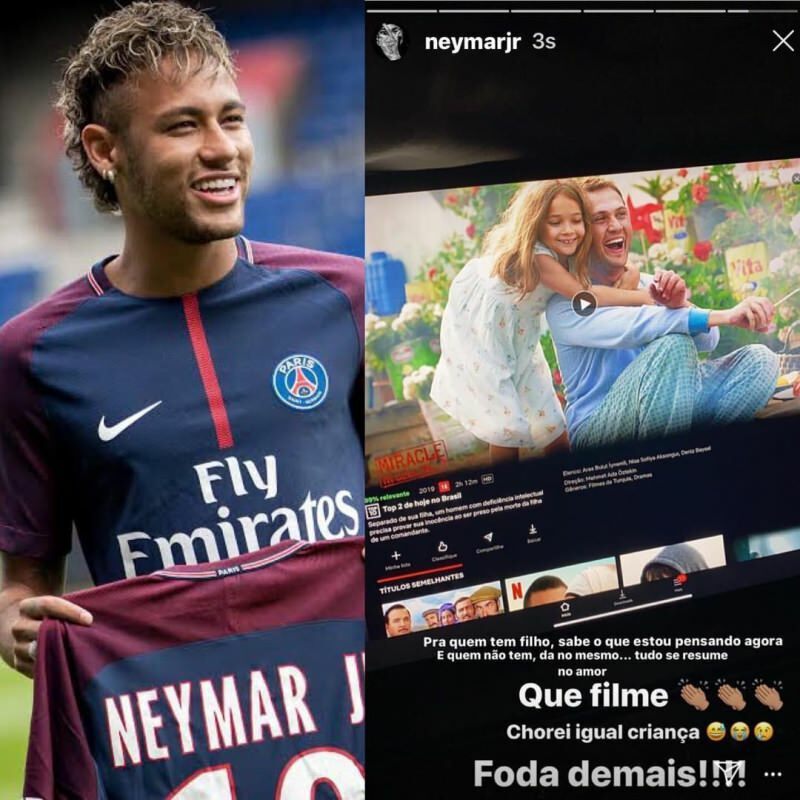Tips om Windows 10: Legg til eller fjern systemikoner til skrivebordet
Microsoft Windows 10 / / March 17, 2020
Sist oppdatert den
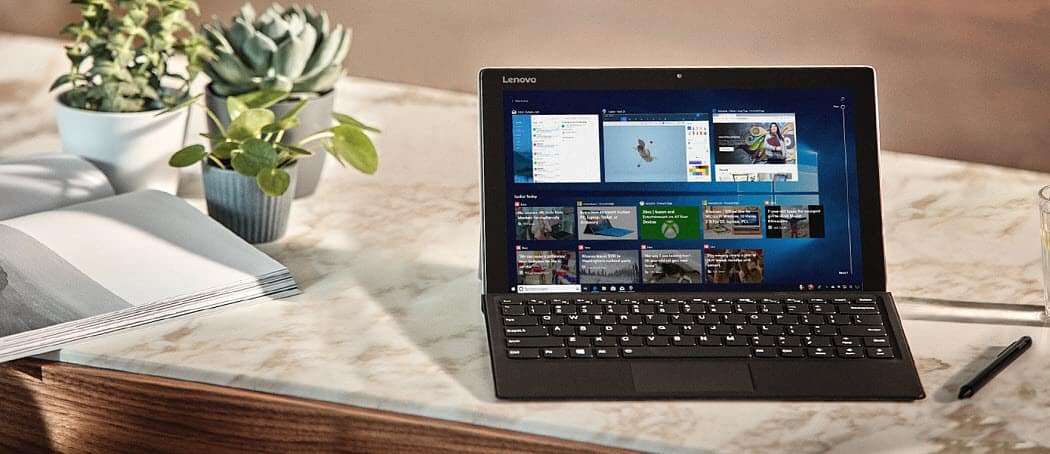
I flere år har brukere likt å endre systemets skrivebordsikoner på Windows-skrivebordet til det de ønsker eller trenger. Slik gjør du det i Windows 10.
I flere år har brukere likt å endre systemets skrivebordsikoner på Windows-skrivebordet til det de ønsker eller trenger. Det pleide å være så enkelt som en enkelt høyreklikk.
Du kan gjøre det samme i Windows 10 også, men ting har endret seg litt (selvfølgelig, som det gjør i alle versjoner av Windows), og her viser vi deg hvordan du får skrivebordsikonene du er vant til.
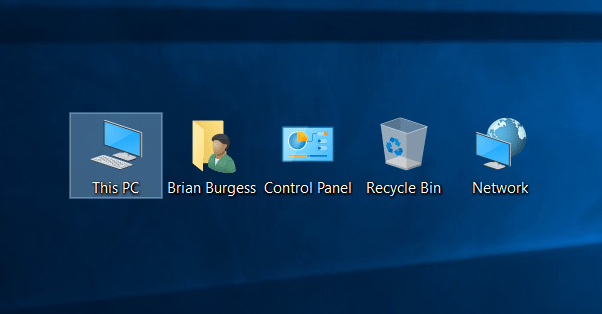
Endre skrivebordsikoner i Windows 10
For å få ikonene på skrivebordet ditt, åpner du Innstillinger og i søkeboksen type: skrivebordsikoner og trykk Enter.
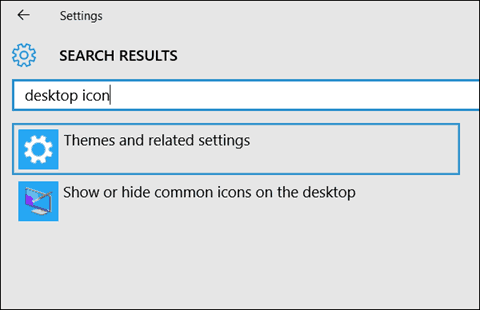
Det vil bringe temaene opp og derfra klikke på Innstillinger for skrivebordsikon.
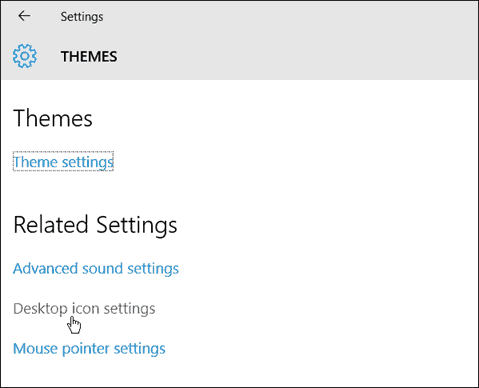
Der går du. Det bringer opp skjermbildet for Innstillinger for skrivebordsikon der du kan velge de du vil vise. Det lar deg også gjøre det endre utseendet av et ikon, og la temaer endre ikonene.
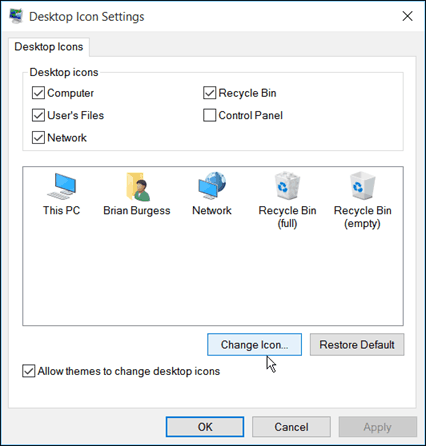
Hva med den gamle veien?
Hvis du fortsatt kjører en eldre versjon av Windows, lurer du kanskje på hvordan du kan endre skrivebordsikonene eller trenger en oppdatering. Dette er hvordan.
Høyreklikk på et tomt område på skrivebordet og velg Tilpass. Deretter velger du Endre skrivebordsikoner i kontrollpanelskjermen som åpnes.
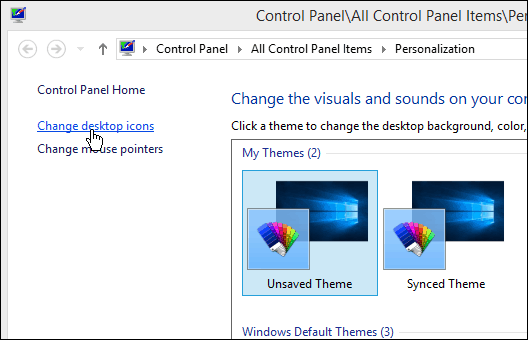
Da får du den samme skjermen som vi har fått i flere år, og du kan velge den du vil ha.